Настройка прокси в браузере Incogniton
December 17, 2024


Что такое Incogniton
Incogniton - это специализированный веб-браузер, который разработан с учетом потребностей пользователей, желающих оставаться анонимными в сети. Его главная цель - обеспечить максимальную приватность и защиту данных при просмотре веб-сайтов.
Основные возможности
Incogniton предоставляет возможность маскировать ваш IP-адрес, предотвращая возможность идентификации вашего местоположения или личной информации. Это особенно полезно при посещении сайтов, которые могут пытаться отследить вашу личность. С множеством пользовательских настроек вы можете настроить браузер под свои потребности и предпочтения, включая управление куками, скриптами и многое другое.
Чем будет полезен
Давайте разберем основные преимущества Incogniton:
- управление несколькими профилями браузеров
- расширение маркетинговой стратегии в социальных сетях и управление несколькими учетными записями без лишних сложностей
- управление арбитражем трафика без риска банов и приостановок аккаунтов благодаря Incogniton.
Как настроить прокси
Следуйте данной инструкции, чтобы быстро настроить прокси в Incogniton.
Стандартное начало - войдите или пройдите регистрацию, если первый раз запускаете браузер на своем устройстве.

После входа в браузер вы автоматически попадаете на раздел “Управление профилями”, именно здесь вы можете создавать новые профили и далее работать с ними. Нажмите кнопку “Новый профиль”, чтобы начать.

Далее в графе “Название профиля” укажите любое имя, нужное для вас. Советуем давать название так, чтобы было понятно, для чего именно вы будете использовать данный профиль и быстро находить его среди большого количества.

Когда название задано - перейдите в раздел “Прокси”, именно здесь и будут проходить основные настройки. В “Тип подключения” выберите тот порт, по которому вы хотите подключаться к прокси, для примера рассмотрим самый популярный - HTTP.
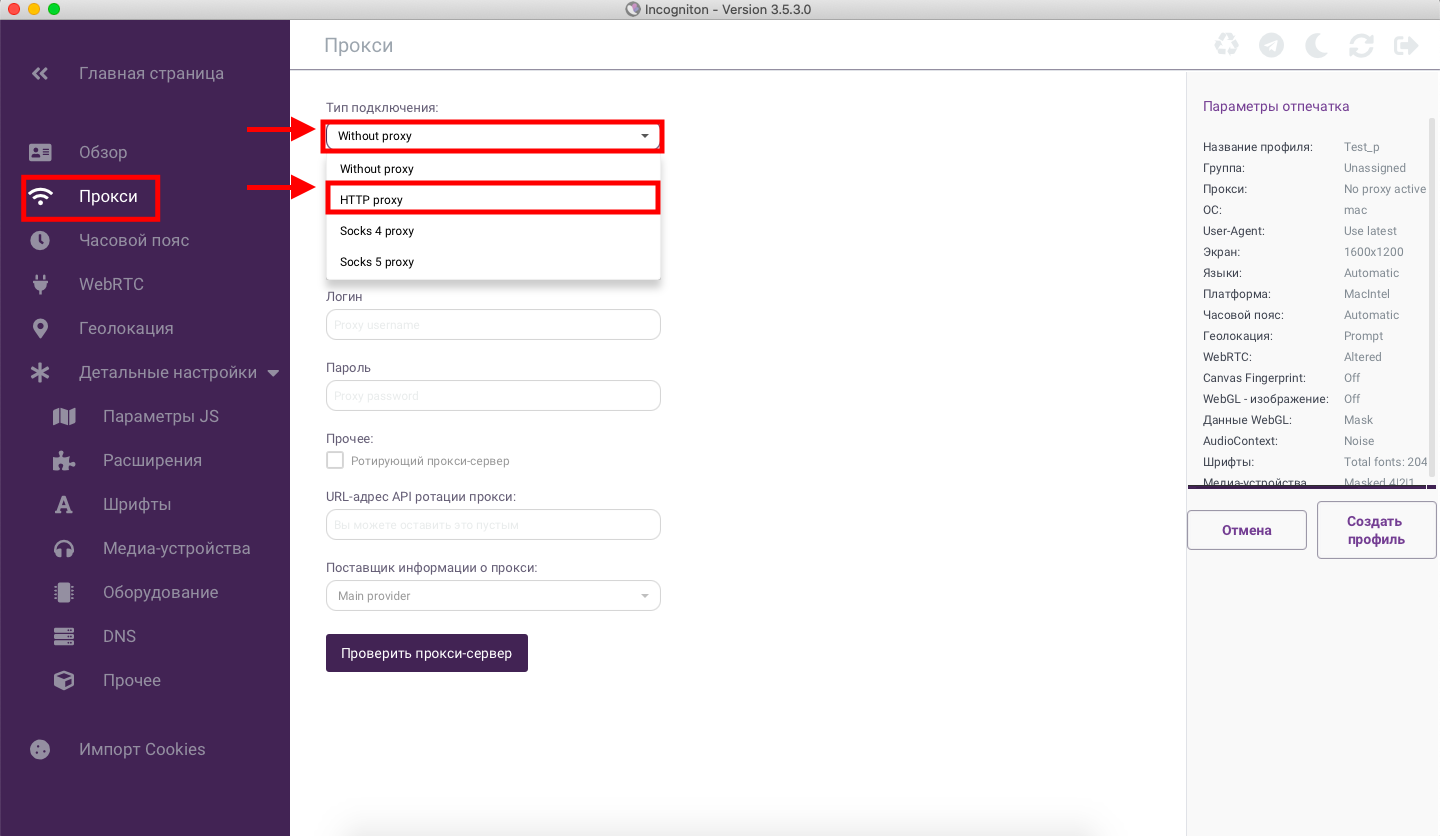
Далее вам необходимо ввести данные от прокси, который вы уже приобрели на нашем сайте в вашем личном кабинете:
1.Прокси-сервер: обратите внимание, что здесь необходимо вводить данные в формате IP:порт
2.Логин прокси
3.Пароль прокси
4.Нажмите “Проверить прокси-сервер”, когда все данные от прокси введены

Если все верно указано, нет ошибок и прокси работает корректно - у вас появится уведомление о том, что подключение к прокси прошло успешно. На этом базовые настройки завершены, и уже можно сохранять профиль для работы - нажмите “Создать профиль”.

После сохранения вы попадаете снова в раздел “Управление профилями”. Здесь вы можете запустить нужный прокси, для этого нужно нажать “Открыть” напротив необходимого в данный момент профиля.

Благодаря данной инструкции вы без труда сможете настроить наши прокси в браузере Incogniton, который представляет собой мощный инструмент для тех, кто ценит свою приватность в онлайн-мире. С его помощью вы можете быть уверены в безопасности своих данных и свободе действий в Интернете, не оставляя никаких следов своей онлайн-активности.